win10仅能安装商店的应用
更新时间:2024-05-20 11:06:29作者:xiaoliu
Win10系统是目前最流行的操作系统之一,然而在安装应用方面却存在一些限制,有时候我们希望只安装应用商店中的应用,而不想从第三方渠道下载安装,那么如何设置Win10仅安装应用商店应用呢?在这篇文章中我们将讨论如何通过简单的设置来实现这一目标。
方法如下:
1.进入新版 Windows 10 桌面,点击“开始”按钮——点击开始菜单上的“设置”按钮。打开设置窗口。
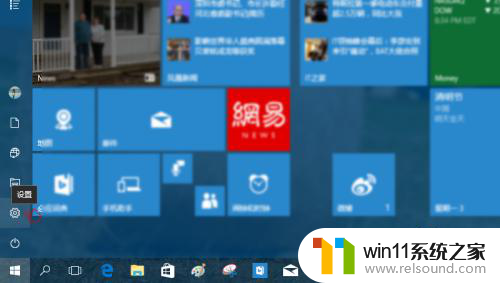
2.在打开的设置窗口中,点击“应用”入口按钮。“应用”入口是新版 Windows 10 中新独立出来的一个设置入口。
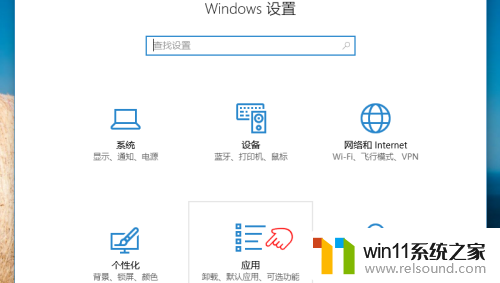
3.在打开的应用设置界面,默认打开“应用和功能”大类,该类的第一个项目为“正在安装应用”。点击项目中的下拉列表,选择其中的“安装应用商店之外的应用之前向我发出警告”。
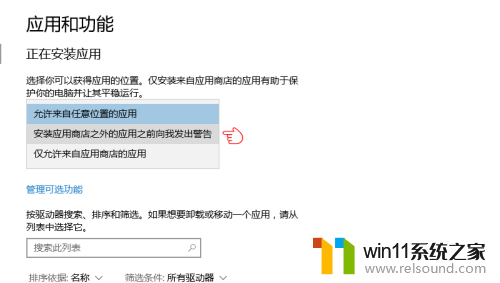
4.现在,如果想安装直接通过浏览器从网页上下载来的 exe 应用程序,Windows 10 首先会弹出一个警告窗口。
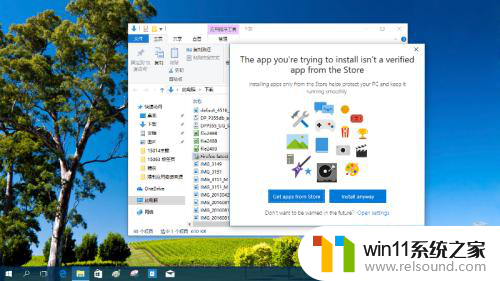
5.此警告窗口尚未被汉化,上面的标题意思是:“你正在安装的应用不是来自微软应用商店。”下面的两个按钮分别为:“从应用商店下载”和“我不管,直接安装”。
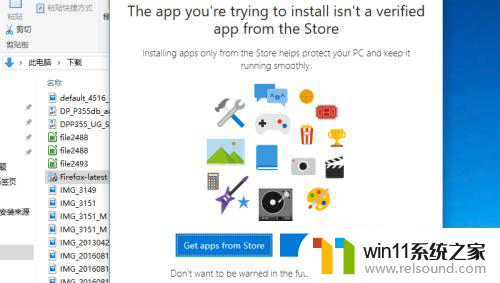
6.在此警告窗口的最下方,还提供了改变设置的入口。如果用户觉得这种警告没有价值,以后不再想看到,直接点击窗口最下方的“Open Settings”,就可以进入设置窗口,更改相关设置。
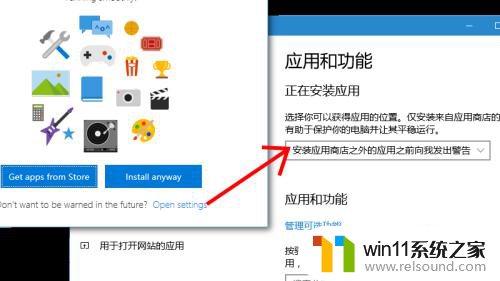
以上就是Win10仅支持安装商店应用的解决方法,如果您遇到这个问题,可以按照以上步骤来解决,希望对大家有所帮助。
- 上一篇: win10怎么更改软件默认安装位置
- 下一篇: win10网页安装显示不安全
win10仅能安装商店的应用相关教程
- 用gho镜像安装器安装系统教程 gho镜像安装器怎么装系统
- u盘安装mac系统的图文步骤 mac如何用u盘重装系统
- win10安装directx9.0
- win10怎么装win7双系统 win10安装双系统win7的教程
- 神舟战神笔记本怎么安装win10 神舟战神重装win10系统官方教程
- 不用u盘怎么重装系统 不用u盘重装系统的步骤
- windows7系统u盘如何安装 用u盘装win7系统步骤图解
- 怎么安装windows7系统的步骤 电脑安装windows7系统步骤
- 华为笔记本装win10系统教程 华为笔记本如何安装win10系统
- mac装win10双系统教程 mac如何安装win10双系统
- win10影子系统怎么安装
- 软碟通做win10
- win10安装软件报错
- 老电脑能装win10系统吗
- win10找不到无线网卡
- win10安装vericut,需要管理员权限怎么办
系统安装教程推荐